3 Koraka za Integraciju ChatGPT-a u Word

Pitate se kako integrirati ChatGPT u Microsoft Word? Ovaj vodič vam pokazuje točno kako to učiniti s dodatkom ChatGPT za Word u 3 jednostavna koraka.
Zamislite da imate svu snagu i korisnost ChatGPT-a dostupnu unutar Microsoft Word-a.
Na primjer, zar ne bi bilo sjajno imati ChatGPT pri ruci za poboljšanje vašeg pisanja, sažimanje ili objašnjenje onoga što čitate, obavljanje prijevoda i mnogo više - sve to bez napuštanja Word dokumenta na kojem radite?
Nema potrebe samo zamišljati, jer je potpuno moguće integrirati ChatGPT u Word. Zapravo, postoje dva načina za to - ili instaliranjem dodatka za Word ili uz pomoć makra.
Sadržaj
Postoji sve veći broj dodataka i nekoliko makra koje možete koristiti, a ako znate kodirati u VBA (Microsoftov programerski jezik Visual Basic for Applications), možete čak napisati svoj vlastiti makro za integraciju.
U ovom članku ćemo vam pokazati kako integrirati i raditi s ChatGPT dodatkom za Excel Word. To je jedan od najpopularnijih ChatGPT dodataka za Word, i neosporno najlakši za korištenje. Nakon instalacije, moći ćete jednostavno pristupiti svim funkcionalnostima ChatGPT-a u bočnoj traci unutar Word-a.
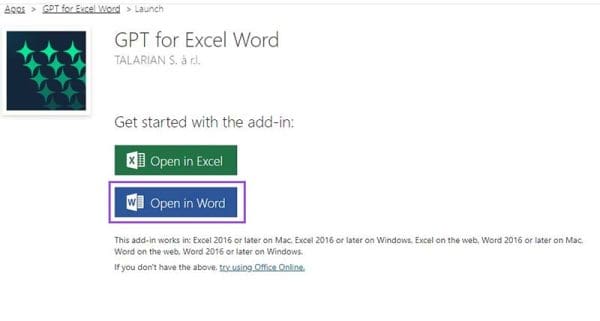
Nakon što je dodatak instaliran, bit će dostupan iz Microsoft Word početne kartice.

Napomena - Dodatak je dostupan za web i Windows verzije Word-a, od Word 2016 pa nadalje. Pokušaj dodavanja na stariju verziju Word-a uzrokovat će greške tijekom instalacije.
Iako postoji besplatno probno razdoblje, ChatGPT za Word radi po modelu plaćanja po upotrebi, pa ćete morati platiti za korištenje nakon što istekne pokusno razdoblje. Najlakši način je kupiti paket kredita iz dodatka.
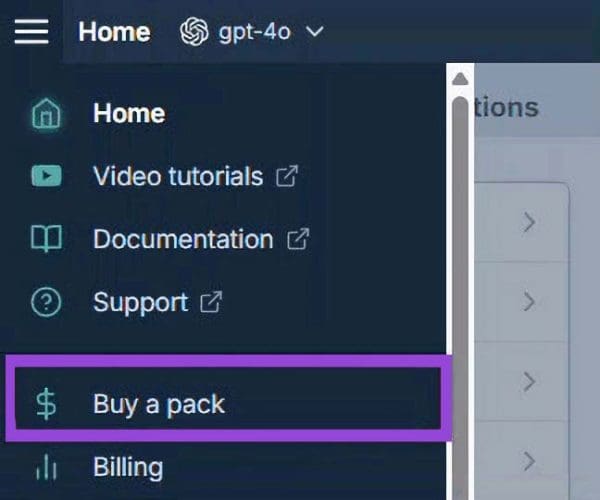
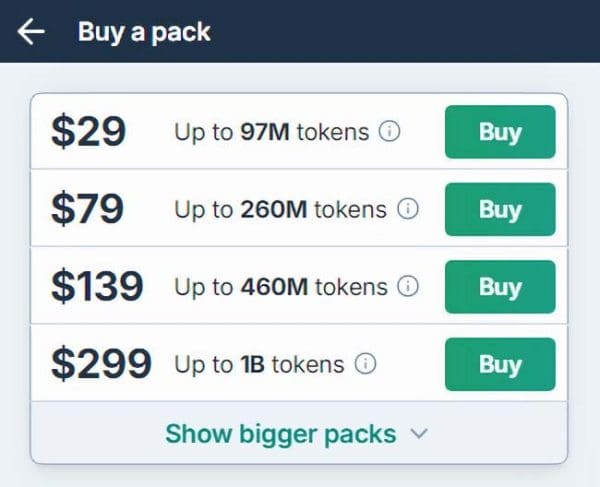

Alternativno, ako ste vješti s API ključevima i imate ključ s visokim ograničenjem, moguće je koristiti dodatak s vlastitim ključem umjesto ugrađenog API ključa.
Sada ste spremni koristiti ChatGPT u Word-u. Jednostavno kliknite na ChatGPT gumb na početnoj kartici kao u koraku 2 iznad da otvorite bočnu traku ChatGPT-a.
Evo nekoliko najčešćih načina korištenja:
Možete zatražiti ChatGPT da generira tekst kao odgovor na vaše upute kao i obično, ali možete također generirati tekst iz postojećeg teksta u vašem Word dokumentu. Na primjer, označite neki tekst i zamolite ChatGPT da ga prepisuje u drugačijem stilu.
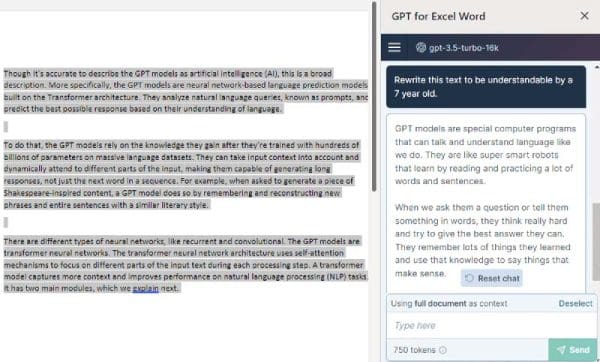
Jednostavno stavite pokazivač gdje želite da se tekst umetne, ili označite blok teksta koji želite zamijeniti. Zatim kliknite Umetni. Voila!
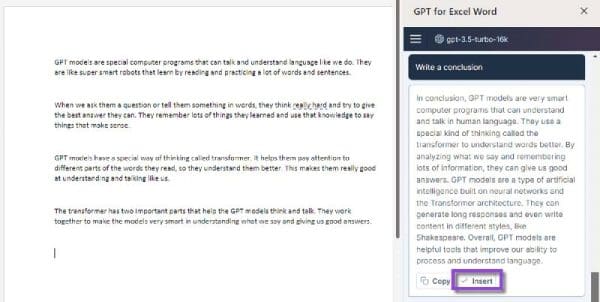
Visokokvalitetan prijevod bit će vraćen u trenutku. Postoji mnogo jezika za izbor, iako neki mogu brže trošiti vaše kredite od drugih.
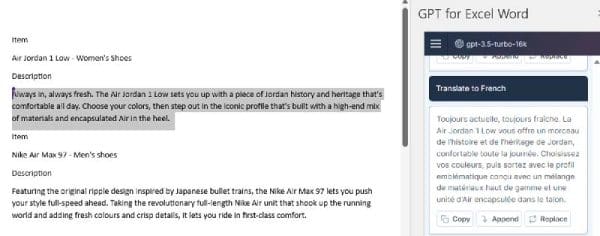
Slično prijevodima, jednostavno označite tekst koji želite da ChatGPT sažme i zatražite točno vrstu sažimanja koja vam odgovara u upitu bočne trake. Na primjer, mogli biste zahtijevati da vaš sažetak bude u dva rečenice, ili nekoliko točaka.
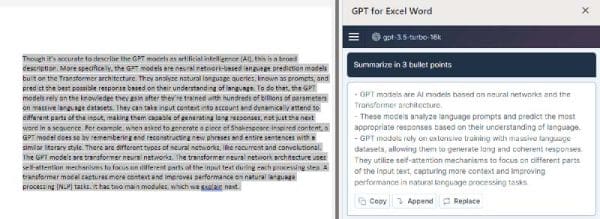
Saznajte kako riješiti uobičajeni problem treptanja ekrana u Google Chrome web pregledniku.
Ako LastPass ne može povezati sa svojim poslužiteljima, očistite lokalnu predmemoriju, ažurirajte upravitelj lozinki i onemogućite svoje ekstenzije preglednika.
Pitate se kako integrirati ChatGPT u Microsoft Word? Ovaj vodič vam pokazuje točno kako to učiniti s dodatkom ChatGPT za Word u 3 jednostavna koraka.
Trebate li zakazati ponavljajuće sastanke na MS Teams s istim članovima tima? Saznajte kako postaviti ponavljajući sastanak u Teams.
Trenutno nije moguće onemogućiti anonimna pitanja u Microsoft Teams Live Događajima. Čak i registrirani korisnici mogu slati anonimna pitanja.
Prikažemo vam kako promijeniti boju označavanja za tekst i tekstualna polja u Adobe Readeru kroz ovu uputu korak po korak.
Želite onemogućiti ekran ažuriranja softvera Apple i sprečiti ga da se prikazuje na vašem Windows 11 PC-u ili Macu? Isprobajte ove metode odmah!
Ovdje pronađite detaljne upute o tome kako promijeniti niz korisničkog agenta u Appleovom Safariju za MacOS.
Vidite li često grešku Žao nam je, nismo se mogli povezati s vama na MS Teams? Pokušajte ove savjete za otklanjanje poteškoća kako biste se riješili ovog problema!
Spotify može postati dosadan ako se automatski otvara svaki put kada uključite svoje računalo. Onemogućite automatsko pokretanje pomoću ovih koraka.







